- Amikor a Windows új funkciókat kap, biztosan hallani fog róla. Kevésbé, ha egy funkciót eltávolítanak. A felhasználók megtudták, hogy a Homegroupnak hiányzik a nehéz út.
- Míg a házi csoport fogalma eltűnt, az ebben a cikkben szereplő utasítások követése elősegíti ugyanolyan funkcionalitás elérését, mintha a saját csoport működne.
- Ez a cikk a mi részünk Windows 10 Guides Hub ahol megismerkedhet a Windows rendszerrel elérhető különböző dolgokkal.
- Ha további útmutatókat és tippeket szeretne elolvasni, kövesse a következőt: Útmutató szakasz weboldalunkon.

Ez a szoftver kijavítja a gyakori számítógépes hibákat, megvédi Önt a fájlvesztésektől, a rosszindulatú programoktól, a hardverhibáktól és optimalizálja a számítógépet a maximális teljesítmény érdekében. Javítsa ki a PC-problémákat és távolítsa el a vírusokat most 3 egyszerű lépésben:
- Töltse le a Restoro PC-javító eszközt amely a szabadalmaztatott technológiákkal érkezik (szabadalom elérhető itt).
- Kattintson a gombra Indítsa el a szkennelést hogy megtalálja azokat a Windows problémákat, amelyek PC problémákat okozhatnak.
- Kattintson a gombra Mindet megjavít a számítógép biztonságát és teljesítményét érintő problémák kijavításához
- A Restorót letöltötte 0 olvasók ebben a hónapban.
A HomeGroup egy olyan szolgáltatás, amelyet a Microsoft adott ki a Windows 7 operációs rendszerben, hogy a felhasználók könnyedén megoszthassák fájljaikat és mappáikat. A HomeGroup valójában egy virtuális hálózat, amelyet egyetlen házi hálózathoz csatlakoztatott számítógépek sora között hoztak létre.
A Microsoft eltávolította ezt a funkciót a Windows 10-ből, mivel úgy vélik, hogy ez már nem hasznos. A megosztása a HomeGroup szolgáltatás által lefedett funkciók a Egy meghajtó vagy az operációs rendszereden található Megosztás funkciót.
Annak ellenére, hogy léteznek alternatívák ennek a szolgáltatásnak a használatára, annak eltávolítása sok embert zavarba ejtett a fájlok megosztása terén, mint általában a Windows korábbi verzióiban.
Mi a teendő, ha nem találja a HomeGroup Windows 10 alkalmazást?
Windows 10 HomeGroup csere
- Nyissa meg ezt a számítógépet.
- Ellenőrizze a bal oldali ablaktáblát, ha elérhető a Házi csoport. Ha igen, kattintson a jobb gombbal a gombra HomeGroup és válaszd Módosítsa a HomeGroup beállításait.
- Egy új ablakban kattintson a gombra Távozzon a házcsoportból.
Most ellenőrizze a hálózati és a felfedezési beállításokat az alábbiak szerint:
- Kattintson Cortana keresőmező > begépel Vezérlőpult > válassza az első opciót az eredmények között.

- Válaszd ki a Hálózati és megosztási központ.
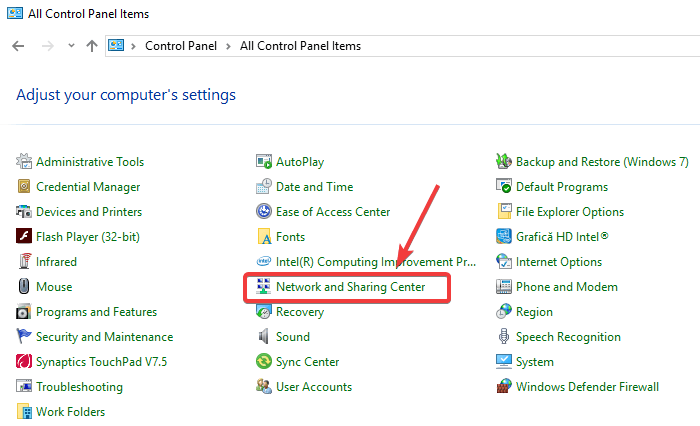
- Válaszd a Speciális megosztási beállítások választási lehetőség.
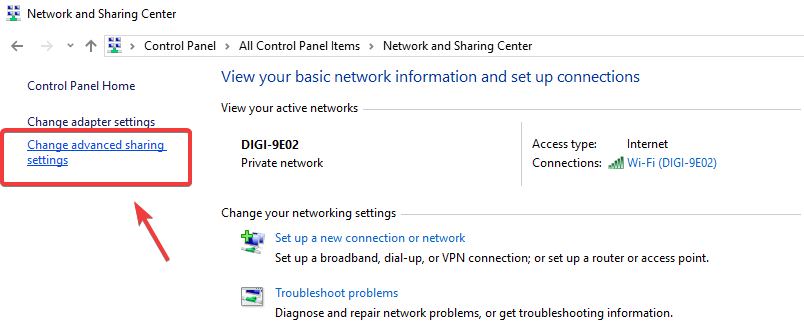
- Ban,-ben Magán fülre, kapcsolja be Hálózati felfedezés, és még Fájl és nyomtató megosztása.
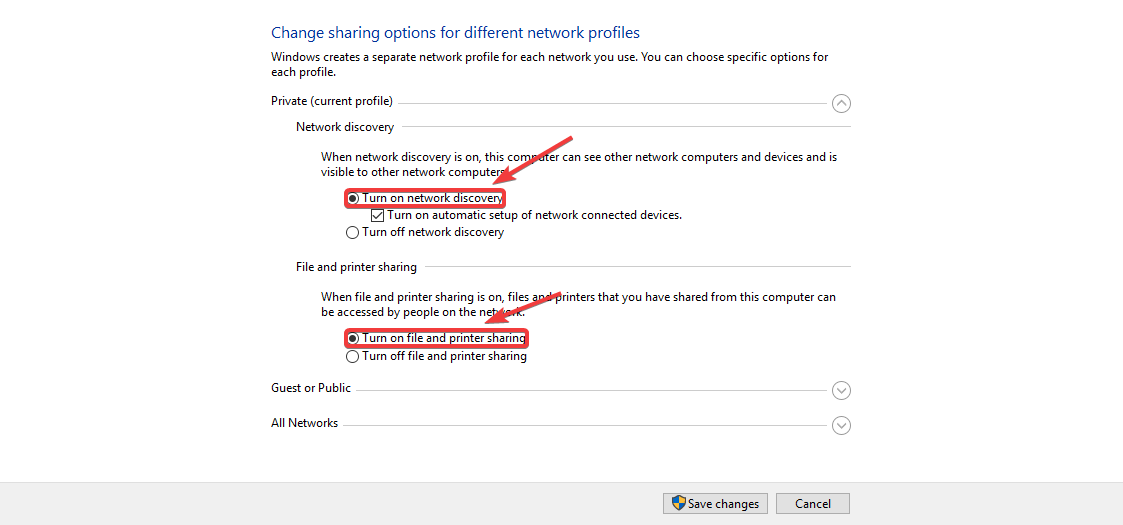
- Ban,-ben Minden hálózat fülre, kapcsolja be Nyilvános mappa megosztása.
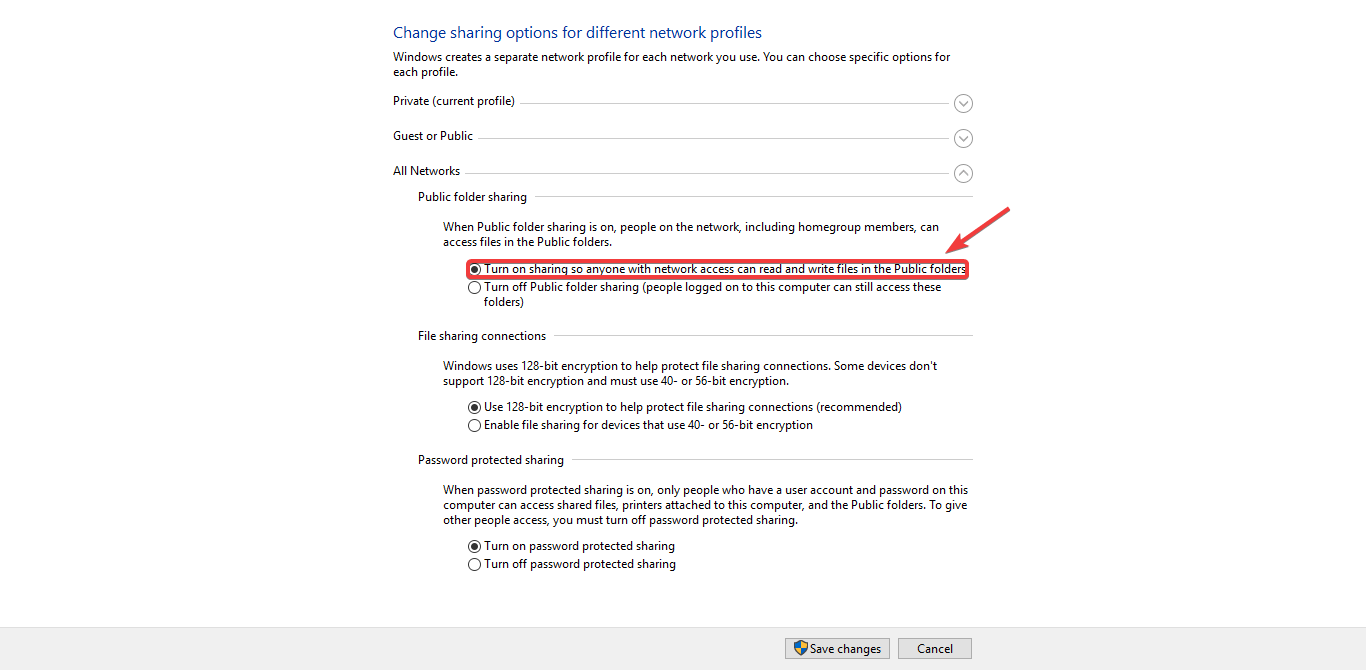
- Kattintson Változtatások mentése.
Most módosítsa a Szolgáltatások beállításait:
- Kattintson Cortana keresőmező> begépel Szolgáltatások> válassza ki az eredmények közül az első lehetőséget.
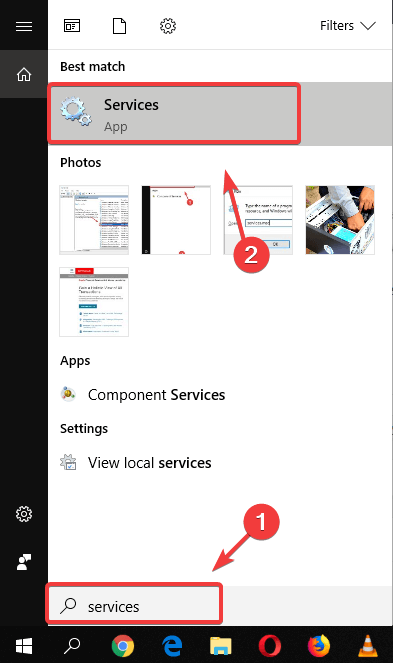
- Keresse meg a következő szolgáltatásokat a listában: Function Discovery Provider Host, Function Discovery Resource Publication, SSDP Discovery, és UPnP Device Host.
- Kattintson a jobb gombbal mindegyikre, majd válassza a Kiválaszt lehetőséget Tulajdonságok> állítsa be a Indítási típus nak nek Automatikus.
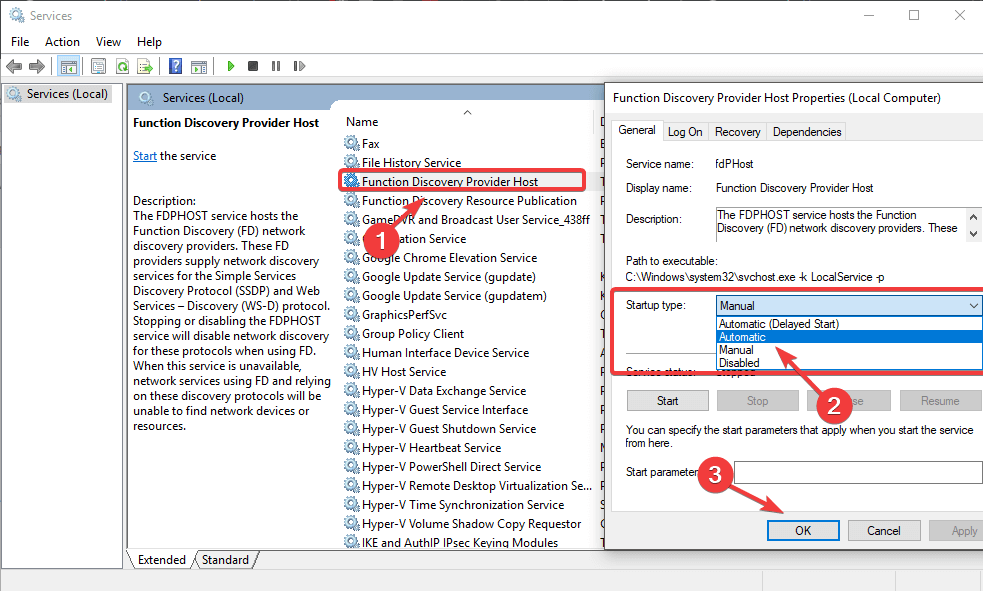
- Miután elvégezte ezt a fent említett szolgáltatások mindegyikéhez, kattintson a gombra rendben a beállítások mentéséhez.
Most ellenőrizze a rendelkezésre álló részvényeket:
- Nyisd ki Fájlkezelő és írja be helyi kiszolgáló a címsorban.
- Hozzon létre egy új mappát, és kattintson rá a jobb gombbal, majd válassza a lehetőséget Tulajdonságok.
- Menj Megosztás > Haladó megosztás.
- Jelölje be Oszd meg ezt a mappát opciót és kattintson a gombra Engedélyek.
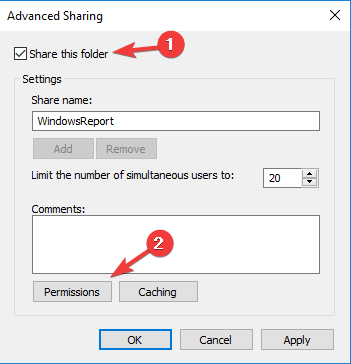
- Válassza a lehetőséget Teljes felügyelet ban ben Oszlop engedélyezése és kattintson Alkalmaz és rendben.
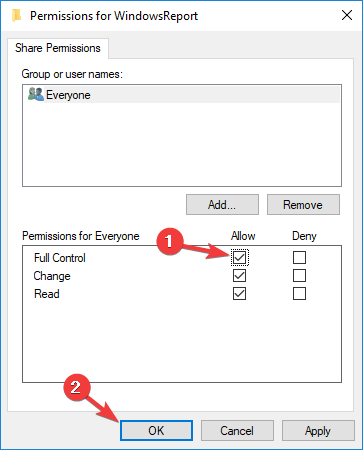
- Most már hozzáférhet a mappához a PCNAMEFolder_name cím.
- Ne feledje, hogy ez a módszer nem a legbiztonságosabb, ezért érdemes módosítania a beállításokat, és csak bizonyos felhasználókkal oszthatja meg a fájlokat.
Ebben a cikkben azt kutattuk, hogy miként lehet a Windows 10 házi csoport-megosztási képességeit újra aktiválni. A szövődmények elkerülése érdekében kérjük, kövesse az általunk megadott lépéseket a sorrendben.
Szeretnénk tudni, hogy ez a cikk segített-e Önnek abban, hogy visszatérjen a fájljainak megosztásához a számítógépes hálózattal. Kérjük, bátran ossza meg velünk az alábbi megjegyzés szakasz használatával.
A következő esetekben ugyanazok az utasítások érvényesek:
- A HomeGroup nem jeleníti meg a Windows 10-et - Ha egy korábbi verzióra frissített, akkor nem kell aggódnia, mert ez nem hiba.
- Nincs HomeGroup Windows 10 - Tudnia kell, hogy a funkciót eltávolították és más eszközökkel helyettesítették.
- A Windows már nem észlel otthoni csoportot ezen a hálózaton. Windows 10 - Ha nem tudja megosztani a fájlokat, akkor olvashat ez a cikk megoldásokra.
 Még mindig vannak problémái?Javítsa ki őket ezzel az eszközzel:
Még mindig vannak problémái?Javítsa ki őket ezzel az eszközzel:
- Töltse le ezt a PC-javító eszközt Nagyszerűnek értékelte a TrustPilot.com oldalon (a letöltés ezen az oldalon kezdődik).
- Kattintson a gombra Indítsa el a szkennelést hogy megtalálja azokat a Windows problémákat, amelyek PC problémákat okozhatnak.
- Kattintson a gombra Mindet megjavít hogy megoldja a szabadalmaztatott technológiákkal kapcsolatos problémákat (Exkluzív kedvezmény olvasóinknak).
A Restorót letöltötte 0 olvasók ebben a hónapban.
Gyakran Ismételt Kérdések
A Microsoft megállapította, hogy a koncepció túl nehéz volt, és vannak jobb módszerek ugyanazon végeredmény elérésére.
Bár a funkció már nem érhető el, mint a Windows 7 vagy 8 rendszerben, ugyanezeket az eredményeket a cikk utasításainak betartásával érheti el.
A HomeGroup helyébe a Windows 10 különböző egyéb szolgáltatásait cserélték ki. Egy funkció, például nyomtatók megosztása például a Nyomtatók szakaszban található opciók használatával érhető el.


